Txhawm rau xa duab los ntawm email lossis xa mus rau koj nplooj ntawv hauv kev sib raug zoo, nws raug nquahu kom siv kev siv Is Taws Nem ceev. Nrog xws li kev sib txuas rau cov ntaub ntawv network, cov duab, tsis hais txog lawv lub ntim, yuav thauj khoom sai heev. Tab sis yog tias koj muaj kev sib txuas hauv Is Taws Nem nrog cov ntaub ntawv hloov qis tsawg, tom qab ntawd thiaj li xa cov duab, koj yuav tsum ua ntej txo.
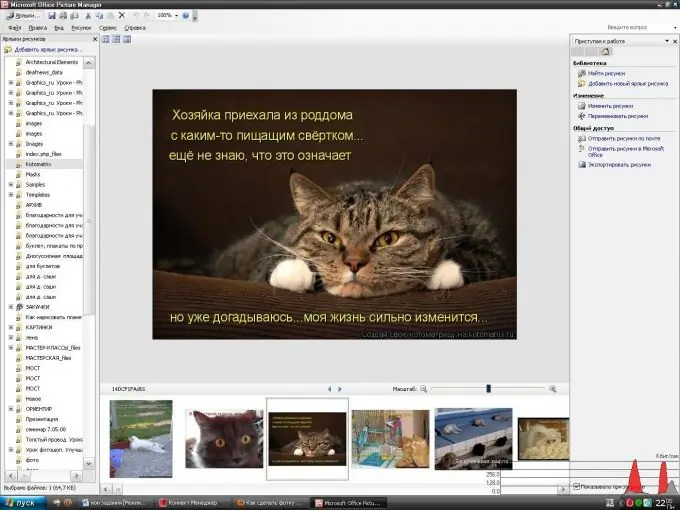
Cov Lus Qhia
Kauj ruam 1
Koj tuaj yeem siv Daim Duab Tuav Haujlwm, ib qho ntawm Microsoft Office kev siv, kom txo qhov luaj li cas ntawm daim duab uas raug xaiv. Koj tuaj yeem qhib daim ntawv thov no los ntawm cov ntawv qhia zaub mov "Pib" hauv "Tab Nrho Cov Phiaj Xwm" tab. Hauv cov npe qhib ntawm cov programs nruab rau koj lub khoos phis tawm, hover koj tus nas dhau Microsoft Office, hauv cov ntawv qhia zaub mov uas pom, xaiv Microsoft Office Tools nplaub tshev thiab nyem rau ntawm Microsoft Office Picture Manager.
Kauj ruam 2
Hauv kev qhib qhov kev pab cuam los ntawm lub luag haujlwm pane nyob ntawm sab xis, saib rau daim duab xaiv rau kev txo qis los ntawm kev sib txuas saum toj "Nrhiav cov duab". Muaj koj yuav xav xaiv lub disk nws nyob qhov twg. Tom qab ua tiav kev tshawb rau tag nrho cov duab hauv daim disk no, nrhiav cov ntawv uas yuav tsum muaj nyob hauv cov npe kab ntawv uas tshwm rau sab laug ntawm lub vijtsam thiab nyem rau ntawm nws lub cim nyob hauv nruab nrab ntawm cov program. Yuav kom muaj kev yooj yim hauv kev ua haujlwm ntxiv, tom qab nrhiav, koj tuaj yeem kaw cov cuab yeej "Task Pane" thiab "Shortcuts", uas tuaj yeem rov qab tau yooj yim los ntawm "Saib" tab hauv cov ntawv qhia zaub mov nyob rau sab saum toj ntawm qhov program program.
Kauj ruam 3
Koj tuaj yeem qhib cov ntaub ntawv xav tau hauv qhov program no yam tsis tau xub nkag rau nws los ntawm txoj cai-nias ntawm lub icon duab thiab xaiv Microsoft Office Picture Manager icon los ntawm cov ntawv qhia zaub mov ntawm "Qhib Nrog" yam khoom.
Kauj ruam 4
Tom qab ntawd xaiv Hlob Cov Duab los ntawm Daim Duab tab ntawm lub tshuab raj bar. Lub luag haujlwm ntawm cov khoom no yuav tshwm ntawm sab xis, thiab koj tuaj yeem, siv cov kev xaiv uas pom zoo rau cov duab thaij rau cov ntaub ntawv, nplooj ntawv web lossis e-mail, taug qab saib cov duab ntau npaum li cas txo hauv KB - kev ntsuas tawm yuav pom nyob hauv qab, thiab yuav nres ntawm qhov loj me me uas tsim nyog. Tom qab ntawd nyem "OK" thiab txuag tau qhov txo version ntawm daim duab.







